วิธีแก้ไขข้อผิดพลาดเซิร์ฟเวอร์ภายในใน WordPress
เผยแพร่แล้ว: 2022-03-09หากคุณเคยพบข้อผิดพลาดเป็นระยะๆ ในไซต์ WordPress ของคุณ แสดงว่าคุณมาถูกที่แล้ว ข้อผิดพลาดของ WordPress นั้นค่อนข้างสร้างความรำคาญ แต่ก็มีวิธีที่จะเอาชนะมันได้เสมอ – และในกรณีส่วนใหญ่ มีวิธีแก้ไขปัญหาที่แตกต่างกันหลายประการ
ผู้ใช้บางคนพบว่าเมื่อพยายามเข้าถึงแผงการดูแลระบบ WordPress พวกเขาพบข้อผิดพลาดของเซิร์ฟเวอร์ภายในที่มีลักษณะดังนี้:
เซิร์ฟเวอร์พบข้อผิดพลาดภายในหรือการกำหนดค่าผิดพลาด และไม่สามารถดำเนินการตามคำขอของคุณได้
ข้อผิดพลาดนี้ทำให้ผู้คนใช้สมองในการหาว่ามีอะไรผิดปกติกับเว็บไซต์ของตนและจะแก้ไขได้อย่างไร ในบทความนี้ เราจะพูดถึงวิธีแก้ปัญหาง่ายๆ สองสามวิธีที่คุณสามารถลองใช้เพื่อวินิจฉัยข้อผิดพลาดและแก้ไขได้
มาเริ่มกันเลยดีกว่า!
ข้อผิดพลาดนี้เกิดขึ้นได้อย่างไร?
ตามชื่อที่แนะนำ ข้อผิดพลาดของเซิร์ฟเวอร์ภายในไม่ใช่ข้อผิดพลาดเฉพาะของ WordPress สิ่งเหล่านี้อาจเกิดขึ้นได้เนื่องจากบริการและซอฟต์แวร์อื่นๆ ที่ทำงานบนเซิร์ฟเวอร์เดียวกันกับไซต์ WordPress ของคุณมีข้อบกพร่อง สมมติว่าคุณกำลังโฮสต์บนเซิร์ฟเวอร์ที่ใช้ร่วมกัน ข้อผิดพลาดของเซิร์ฟเวอร์ภายในใน WordPress นั้นพบได้บ่อยกว่าที่คุณคิด
ข้อผิดพลาดและข้อความที่แสดงไม่ได้เจาะจงอย่างน้อยที่สุด แทบไม่มีทางรู้แน่ชัดว่าข้อผิดพลาดมาจากการอ่านข้อความแสดงข้อผิดพลาดของเซิร์ฟเวอร์ภายในได้อย่างไร อย่างไรก็ตาม เมื่อข้อผิดพลาดนี้เกิดขึ้นบนไซต์ WordPress เราสามารถจำกัดสาเหตุของข้อผิดพลาดให้แคบลงได้ดังนี้:
- หน้าที่ของธีม
- หน้าที่ของปลั๊กอิน
- ไฟล์ .htaccess เสียหาย
- ถึงขีดจำกัดหน่วยความจำ PHP แล้ว
บ่อยกว่านั้น ผู้ใช้จะพยายามเข้าถึงพื้นที่ผู้ดูแลระบบ WordPress เมื่อพบข้อผิดพลาดของเซิร์ฟเวอร์ภายใน ในกรณีเช่นนี้ เป็นเรื่องปกติที่ส่วนที่เหลือของเว็บไซต์จะทำงานตามปกติในขณะที่การเข้าถึงพื้นที่ผู้ดูแลระบบของเว็บไซต์นั้นถูกจำกัด
ตอนนี้ มาดูวิธีที่เราสามารถแก้ไขปัญหานี้ได้สองสามวิธี
วิธีแก้ไขข้อผิดพลาดเซิร์ฟเวอร์ภายใน
ตามที่กล่าวไว้ข้างต้น ไม่มีวิธีที่แท้จริงในการค้นหา ว่า มีอะไรผิดปกติกับไซต์ WordPress ของคุณและเหตุใดจึงทำให้เกิดข้อผิดพลาดภายในเซิร์ฟเวอร์ทุกครั้งที่คุณพยายามลงชื่อเข้าใช้พื้นที่ผู้ดูแลระบบ WordPress
เป็นเรื่องปกติที่จะใช้วิธีการและลอง ถ้ามันล้มเหลว ยอมรับมันอย่างตรงไปตรงมาและลองอย่างอื่น แต่เหนือสิ่งอื่นใด ลองทำอะไรซักอย่าง – แฟรงคลิน ดี. รูสเวลต์
ตามที่ Mr. Roosevelt อธิบายไว้อย่างละเอียดถี่ถ้วน เราจะนำวิธีการทดลองและข้อผิดพลาดมาใช้ทีละขั้นตอนเพื่อแก้ไขปัญหานี้ หากวิธีใดวิธีหนึ่งไม่สามารถแก้ไขได้ ให้ไปยังวิธีถัดไป!
1. ตรวจสอบให้แน่ใจว่าไฟล์ .htaccess ทำงานอย่างถูกต้อง
สิ่งแรกที่เราจะทำคือตรวจสอบให้แน่ใจว่าไฟล์ . .htaccess ของไซต์ WordPress ของเราไม่เสียหายและทำในสิ่งที่ตั้งใจไว้ ทำตามขั้นตอนง่ายๆ เหล่านี้เพื่อตรวจสอบสถานะของไฟล์ .htaccess ของคุณ:
- เข้าสู่ระบบไคลเอนต์ FTP ของไซต์ WordPress ของคุณ
- นำทางไปยัง ตัวจัดการไฟล์ ภายใต้ ไฟล์
- ค้นหาไฟล์
.htaccessของเว็บไซต์ของคุณแล้วเปลี่ยนชื่อ เช่น.htaccess_original - ลองเข้าถึงเว็บไซต์ของคุณและพื้นที่ผู้ดูแลระบบ WordPress
- หากตอนนี้ทุกอย่างทำงานได้ดี ให้ไปที่ การตั้งค่า > ลิงก์ถาวร จากแดชบอร์ดของไซต์
- คลิกปุ่ม บันทึก
เมื่อบันทึกการตั้งค่าเหล่านี้ คุณจะสร้างไฟล์ . .htaccess ใหม่ที่มีกฎการเขียนซ้ำที่ถูกต้อง กฎใหม่เหล่านี้จะรับประกันว่าหน้าโพสต์ของไซต์ของคุณจะไม่ส่งคืนข้อผิดพลาดเมื่อเข้าถึง
หากไฟล์ . .htaccess ของคุณทำให้เกิดข้อผิดพลาดภายในเซิร์ฟเวอร์ ควรแก้ไขทันที อย่างไรก็ตาม หากคุณพบว่าข้อผิดพลาดยังคงอยู่ในการโหลดไซต์ของคุณและส่วนผู้ดูแลระบบ WordPress อีกครั้ง ให้ไปยังขั้นตอนถัดไปที่เราจะแสดงวิธีเพิ่มขีดจำกัดหน่วยความจำ PHP ของไซต์ของคุณ
2. เพิ่มขีด จำกัด หน่วยความจำ PHP
หากข้อผิดพลาดของเซิร์ฟเวอร์ภายในยังคงอยู่แม้ว่าคุณจะตรวจสอบไฟล์ .htaccess แล้ว อาจเป็นเพราะคุณใช้หน่วยความจำถึงขีดจำกัดแล้ว บ่อยครั้งเมื่อเป็นกรณีนี้ คุณจะพบข้อผิดพลาดที่อ่านว่า:
ไฟล์ที่อัปโหลดเกินคำสั่ง upload_max_filesize ใน php.ini
เมื่อคุณพยายามอัปโหลดไฟล์ไปยัง Media Library ของคุณ หรือบางทีอาจเป็นแบบนี้มากกว่า:
ข้อผิดพลาดร้ายแรง: ขนาดหน่วยความจำที่อนุญาต 1234567 ไบต์หมดแล้ว (พยายามจัดสรร 87654321 ไบต์) ใน /home/your-username/public_html/wp-includes/plugin.php ในบรรทัด 1234
ผู้ที่พบข้อผิดพลาดนี้ทุกครั้งที่คุณพยายามเข้าสู่แผงการดูแลระบบของไซต์ของคุณ หรืออัปโหลดไฟล์/รูปภาพไปยังไซต์ WordPress ของคุณ สามารถปฏิบัติตามวิธีใดๆ ต่อไปนี้เพื่อเพิ่มขีดจำกัดหน่วยความจำ PHP (อย่าปล่อยให้รหัสทำให้คุณตกใจ ฉันสัญญาว่ามันจะไม่ยากขนาดนั้น!)
การแก้ไข wp-config.php ของคุณ
การเพิ่มโค้ดหนึ่งบรรทัดนี้ลงใน wp-config.php ของไซต์ WordPress ของคุณ คุณสามารถเพิ่มขีดจำกัดหน่วยความจำให้เป็นค่าที่เหมาะสมกว่าได้ ในขั้นตอนต่อไปนี้ ฉันได้เพิ่มเป็น 64M (M หมายถึงเมกะไบต์)
- เข้าสู่ระบบไคลเอนต์ FTP ของไซต์ WordPress ของคุณ
- ไปที่ไดเร็กทอรีรากของไซต์ของคุณและค้นหา
wp-config.php - ภายในแท็ก
<?phpให้เพิ่มโค้ดต่อไปนี้:
define('WP_MEMORY_LIMIT', '64M');ซับเดียวง่ายๆ นี้เป็นวิธีการประจำของฉันทุกครั้งที่ฉันต้องเพิ่มขีดจำกัดหน่วยความจำ — ได้ผลทุกครั้ง!
กำลังอัปเดต php.ini
หากคุณมีปัญหาในการค้นหา wp-config.php ให้ลองค้นหา php.ini แทน! วิธีนี้ใช้หน่วยความจำที่จำกัดได้ลึกขึ้นเล็กน้อย โดยให้คุณเพิ่มค่าต่างๆ ได้หลายค่าพร้อมกัน ลองมาดูกัน
- เข้าสู่ระบบ cPanel ของคุณและไปที่ Files > File Manager
- ค้นหาโฟลเดอร์ wp-admin และค้นหา
php.iniของคุณ (หากไม่มีไฟล์ ให้สร้างขึ้นโดยคลิกที่ปุ่ม ไฟล์ใหม่ ) - เมื่อคุณพบ/สร้างไฟล์แล้ว ให้เปิดและแก้ไข/เพิ่มบรรทัดโค้ดต่อไปนี้:
upload_max_filesize = 1500M post_max_size = 2000M memory_limit = 2500M file_uploads = On max_execution_time = 120- บันทึกไฟล์ที่อัปเดตและล้างแคชของเบราว์เซอร์
การแก้ไข .htaccess File
สมมติว่าคุณไม่สามารถค้นหา wp-config.php หรือ php.ini file ได้ คุณสามารถเปลี่ยนไฟล์ . .htaccess เก่าได้ตลอดเวลาโดยเพิ่มโค้ดสองสามบรรทัดที่ด้านล่าง วิธีนี้ใช้ได้กับฉันเสมอ!
- เข้าสู่ระบบไคลเอนต์ FTP ของไซต์ WordPress ของคุณ
- นำทางไปยัง ตัวจัดการไฟล์ ภายใต้ ไฟล์
- ค้นหาไฟล์ .
.htaccessของเว็บไซต์ของคุณ แล้วแก้ไข/เพิ่มโค้ดต่อไปนี้ที่ส่วนท้ายของไฟล์:
php_value upload_max_filesize 1500M php_value post_max_size 2000M php_value memory_limit 2500M php_value max_execution_time 120 php_value max_input_time 120- บันทึกไฟล์ที่อัปเดตและล้างแคชของเบราว์เซอร์
หากคุณยังไม่แน่ใจเกี่ยวกับการเข้าสู่ไฟล์หลักของเว็บไซต์และอัปเดตไฟล์ด้วยเหตุผลใดก็ตาม คุณยังสามารถติดตั้งปลั๊กอินเพิ่มขนาดไฟล์อัปโหลดสูงสุดเพื่อทำงานให้เสร็จได้

การเปลี่ยนแปลงเหล่านี้ง่ายต่อการรวมเข้าด้วยกัน และหวังว่าจะสามารถแก้ไขข้อผิดพลาดของเซิร์ฟเวอร์ภายในที่คุณพบได้ เมื่อคุณเพิ่มขีดจำกัดหน่วยความจำ PHP เสร็จแล้วโดยใช้ขั้นตอนใดขั้นตอนหนึ่งจากสามขั้นตอนข้างต้น ให้ลองโหลดไซต์ WordPress ใหม่และเข้าถึงพื้นที่ผู้ดูแลระบบ
หากคุณยังคงได้รับแจ้งพร้อมหน้าจอแสดงข้อผิดพลาด ให้เตรียมพร้อมสำหรับขั้นตอนถัดไป สิ่งต่างๆ กำลังจะร้ายแรงในขณะนี้
3. ปิดใช้งานปลั๊กอินของคุณ
ในขั้นตอนนี้ ถือว่าปลอดภัยแล้วว่าคุณทำงานหนัก มีโอกาสสูงที่ข้อผิดพลาดจะเกิดจากปลั๊กอินที่ติดตั้งบนไซต์ WordPress ของคุณ แม้แต่ปลั๊กอินที่มีบทวิจารณ์ที่ยอดเยี่ยมและการให้คะแนนระดับห้าดาวก็อาจเป็นสาเหตุหลักในสถานการณ์นี้ โดยใช้วิธีดังนี้:
- สถานการณ์ที่ 1: ปลั๊กอินไม่สามารถทำงานร่วมกับ WordPress เวอร์ชันของคุณ
- สถานการณ์ที่ 2: ปลั๊กอินเข้ากันไม่ได้กับธีมที่คุณกำลังใช้งาน
- สถานการณ์ที่ 3: ปลั๊กอินไม่สามารถทำงานร่วมกับปลั๊กอินอื่นที่คุณได้ติดตั้งไว้
ปลั๊กอินขยายและเพิ่มฟังก์ชันการทำงานของไซต์ WordPress ของคุณ พวกมันสนุกในการติดตั้ง ประหยัดเวลาได้มาก และทำให้งานง่ายสุดๆ ปัญหาเดียวคือพวกเขาอาจทำให้เกิดข้อผิดพลาดได้ ไม่ว่าพวกเขาจะทำคะแนนได้ดีเพียงใด ไม่มีแนวทางปฏิบัติหรือสูตรที่วางไว้อย่างรอบคอบซึ่งคุณสามารถปฏิบัติตามเพื่อหลีกเลี่ยงข้อผิดพลาดของเซิร์ฟเวอร์ภายในที่มีปลั๊กอิน ที่น่าแปลกก็คือ การค้นหาข้อผิดพลาดที่เกิดจากปลั๊กอินหรือชุดรูปแบบปลั๊กอินที่ผิดพลาดนั้นเป็นเทคนิคการลองผิดลองถูก!
ในการแก้ไขปัญหานี้ คุณจะต้องปิดใช้งานปลั๊กอินทั้งหมดที่คุณติดตั้งบนไซต์ของคุณ แล้วเปิดใช้งานซ้ำๆ เรามาลดความซับซ้อนของกระบวนการและให้โครงสร้างเชิงตรรกะบางอย่างเพื่อให้มันดูไม่วุ่นวาย:
การใช้แดชบอร์ด WordPress
วิธีที่ง่ายที่สุดในการปิดใช้งานปลั๊กอินทั้งหมดของคุณคือผ่านแดชบอร์ด WordPress ของคุณ
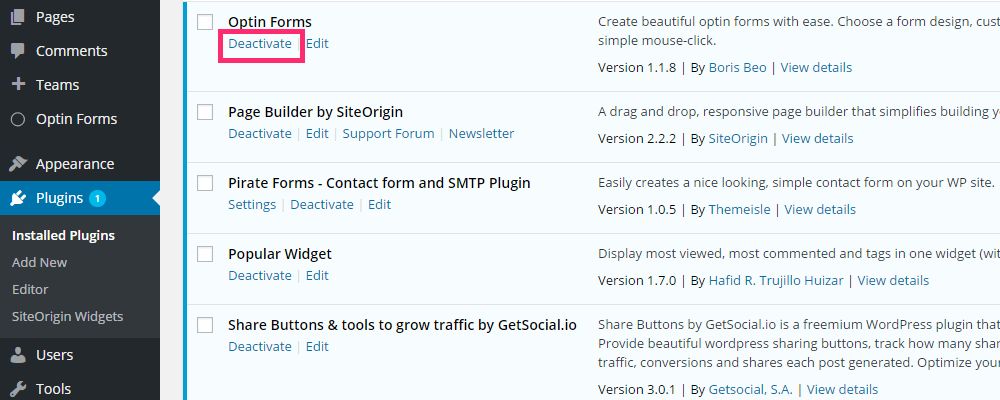
- เข้าสู่ระบบแดชบอร์ดของไซต์ WordPress ของคุณ
- ไปที่ Plugins > Installed Plugins
- คลิกลิงก์ ปิดใช้งาน ด้านล่างแต่ละปลั๊กอิน
อย่างไรก็ตาม หากคุณไม่สามารถเข้าถึงแดชบอร์ดของ WordPress ได้ คุณสามารถปิดการใช้งานปลั๊กอินผ่านไคลเอนต์ FTP ได้ โดยใช้วิธีดังนี้:
การใช้ไคลเอนต์ FTP
การปิดใช้งานปลั๊กอินโดยใช้ไคลเอนต์ FTP นั้นไม่ง่ายเหมือนผ่านแดชบอร์ด แต่ทำได้ทั้งหมด
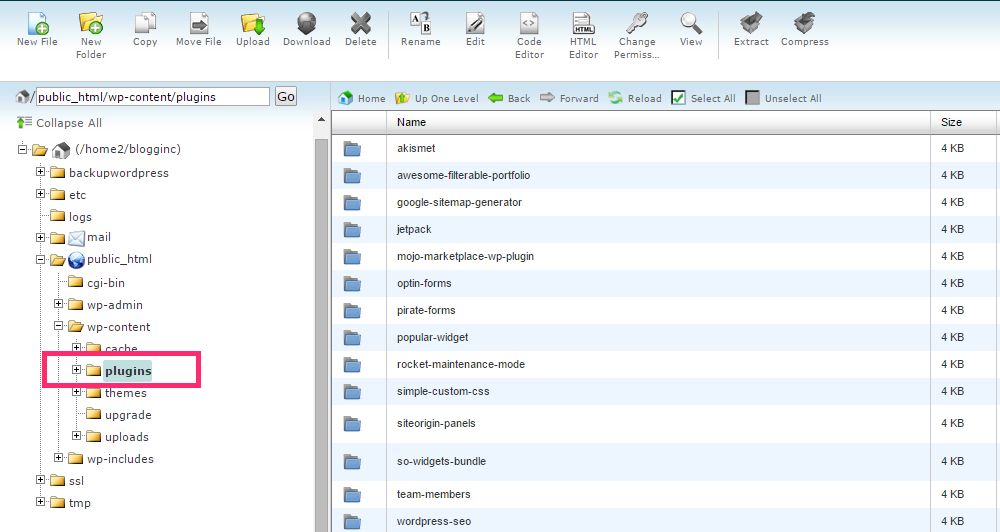
- เข้าสู่ระบบไคลเอนต์ FTP ของไซต์หรือ cPanel
- ไปที่โฟลเดอร์
/wp-content/ - ค้นหาโฟลเดอร์ ปลั๊กอิน และเปลี่ยนชื่อเป็น deactivated-plugins
เมื่อคุณทำเช่นนี้ ปลั๊กอินทั้งหมดของไซต์ของคุณจะถูกปิดใช้งาน วิธีนี้เร็วกว่ามาก แต่คุณต้องลงชื่อเข้าใช้ไคลเอนต์ FTP หรือตัวจัดการไฟล์ที่บริการโฮสติ้งของคุณให้มา
เมื่อคุณปิดการใช้งานปลั๊กอินทั้งหมดโดยใช้วิธีใดวิธีหนึ่งที่กล่าวถึงข้างต้น ก็ถึงเวลาที่จะกลับไปที่แดชบอร์ด WordPress ของคุณและเปิดใช้งานอีกครั้ง
- เข้าสู่ระบบแดชบอร์ดของไซต์ WordPress ของคุณ
- ไปที่ Plugins > Installed Plugins
- เริ่มจากด้านบนสุด คลิกลิงก์ เปิดใช้งาน ใต้ปลั๊กอินแรก
- โหลดไซต์และพื้นที่ผู้ดูแลระบบของคุณใหม่เพื่อให้แน่ใจว่ายังคงใช้งานได้
- หากไซต์และพื้นที่ผู้ดูแลระบบของคุณใช้งานได้ เช่น ไม่มีข้อผิดพลาดของเซิร์ฟเวอร์ภายใน ให้เปิดใช้งานปลั๊กอินถัดไปต่อไป
- หากไซต์หรือพื้นที่ผู้ดูแลระบบของคุณขัดข้อง คุณจะรู้ว่าปลั๊กอินที่เปิดใช้งานล่าสุดทำให้เกิดข้อผิดพลาดของเซิร์ฟเวอร์ภายใน
เมื่อคุณพบข้อผิดพลาดของปลั๊กอินแล้ว ให้ปิดใช้งานอีกครั้งและรายงานไปยังผู้สร้างปลั๊กอิน หากเป็นไปได้ พร้อมด้วยรายการปลั๊กอินที่คุณได้ติดตั้งไว้ ธีมที่คุณกำลังใช้งานอยู่ และเวอร์ชันของไซต์ WordPress ของคุณ
หมายเหตุ: คุณต้องเปิดใช้งานปลั๊กอินทั้งหมดอีกครั้งทีละรายการ แม้ว่าคุณจะพบปลั๊กอินที่ผิดพลาดแล้วก็ตาม เป็นไปได้ว่าปลั๊กอิน มากกว่าหนึ่งตัว ทำให้เกิดข้อผิดพลาดเนื่องจากปัญหาความเข้ากันไม่ได้
3. ติดต่อผู้ให้บริการโฮสติ้งของคุณ
ดูเหมือนว่าคุณจะมีตัวเลือกทั้งหมดในการแก้ไขข้อผิดพลาดเซิร์ฟเวอร์ภายในที่น่าสยดสยองบนไซต์ WordPress ของคุณ คุณจะทำอย่างไรเมื่อคุณไม่สามารถทำอะไรกับมันได้ด้วยตัวเอง?
หากคุณจำได้ เราเริ่มด้วยการอธิบายว่าข้อผิดพลาดของเซิร์ฟเวอร์ภายในคืออะไร และระบุว่าข้อผิดพลาดนี้เกิดขึ้นที่ระดับเซิร์ฟเวอร์ สิ่งที่ดีที่สุดที่ควรทำในขั้นตอนนี้คือติดต่อผู้ให้บริการโฮสต์ของคุณและรายงานปัญหาให้พวกเขาทราบ ผู้ให้บริการโฮสต์ของคุณสามารถเข้าถึงบันทึกข้อผิดพลาดของเซิร์ฟเวอร์ที่โฮสต์ไซต์ WordPress ของคุณ พวกเขาสามารถอ่านบันทึก ระบุว่าปัญหาเกิดขึ้นเมื่อใดและอย่างไร และหวังว่าจะทำอะไรกับมันได้บ้าง
มีบางสิ่งที่คุณควรพูดถึงในอีเมลของคุณถึงผู้ให้บริการโฮสติ้งอย่างแน่นอน:
- URL เว็บไซต์ของคุณ
- เมื่อคุณพบข้อผิดพลาดภายในเซิร์ฟเวอร์ครั้งแรก
- สิ่งที่คุณพยายามเข้าถึงเมื่อคุณพบข้อผิดพลาด เช่น เว็บไซต์ พื้นที่ผู้ดูแลระบบ ฯลฯ
- รายการปลั๊กอินที่คุณติดตั้งบนไซต์ของคุณ
- ธีมที่คุณกำลังใช้งานอยู่
- เวอร์ชันของไซต์ WordPress ของคุณ
- วิธีที่คุณพยายามแก้ไขปัญหาด้วยตนเอง
ระหว่างข้อมูลที่คุณให้และสิ่งที่พวกเขาพบในบันทึกข้อผิดพลาดของเซิร์ฟเวอร์ คุณสามารถวางใจได้ว่าไซต์ของคุณจะพร้อมใช้งานโดยไม่มีข้อผิดพลาดในเวลาไม่นาน
ในกรณีที่เลวร้ายที่สุด หากพวกเขาไม่สามารถแก้ปัญหาได้ อย่างน้อย พวกเขาก็จะสามารถให้คำแนะนำและแนะนำมาตรการที่เหมาะสมที่คุณสามารถใช้เพื่อแก้ไขปัญหาทั้งหมดได้
ห่อมันขึ้น
คุณมีแล้ว — สามเทคนิคง่ายๆ ตามลำดับที่คุณสามารถนำไปใช้เพื่อแก้ไขข้อผิดพลาดของเซิร์ฟเวอร์ภายในบนไซต์ WordPress ของคุณ ข้อผิดพลาดของเซิร์ฟเวอร์ภายในนั้นพบได้บ่อยในไซต์ WordPress โดยเฉพาะอย่างยิ่งหากไซต์ของคุณโฮสต์บนแพลตฟอร์มที่ใช้ร่วมกัน
เรามีวิธีแก้ปัญหาด่วนสามวิธีในการแก้ไขข้อผิดพลาด และขึ้นอยู่กับสาเหตุที่แท้จริง หนึ่งในนั้นน่าจะใช้ได้ผลสำหรับคุณ หวังว่าคุณจะอยู่ในที่ที่ดีกว่าที่จะทำสิ่งต่าง ๆ ต่อไปและลองใช้เทคนิคที่อธิบายไว้ในบทความนี้
คุณเคยพบข้อผิดพลาดเซิร์ฟเวอร์ภายในหรือไม่? คุณแก้ไขได้อย่างไร? เทคนิคใดๆ ที่เราให้รายละเอียดไว้ข้างต้นช่วยคุณแก้ไขปัญหาได้หรือไม่ แจ้งให้เราทราบในส่วนความคิดเห็นด้านล่าง!
ข้อผิดพลาดที่คล้ายกันที่คุณอาจมีใน WordPress คือ "ข้อผิดพลาดในการสร้างการเชื่อมต่อฐานข้อมูล" คุณสามารถอ่านเพิ่มเติมเกี่ยวกับข้อผิดพลาดนี้เกี่ยวกับวิธีการแก้ไขได้ที่นี่
